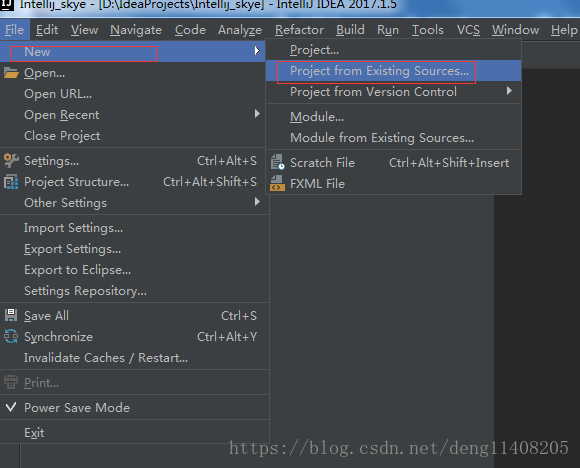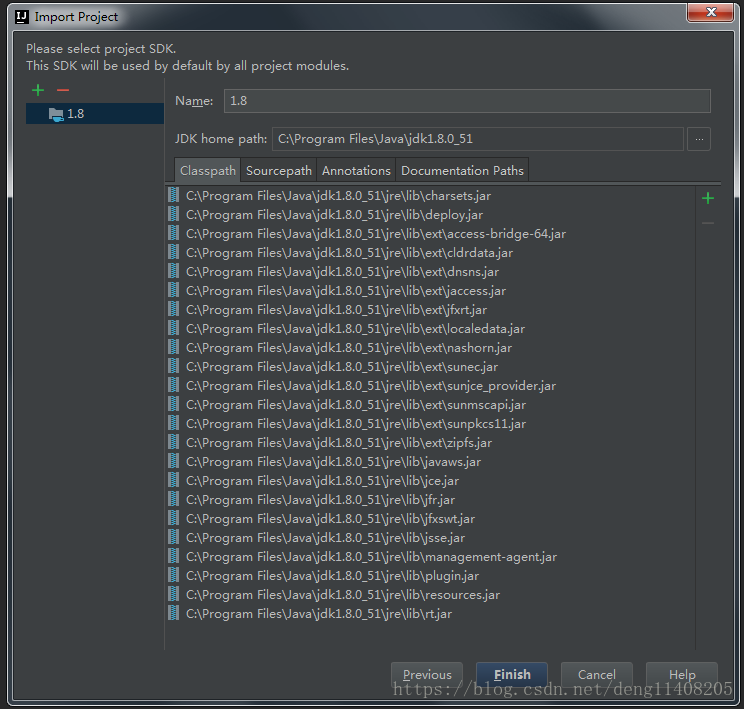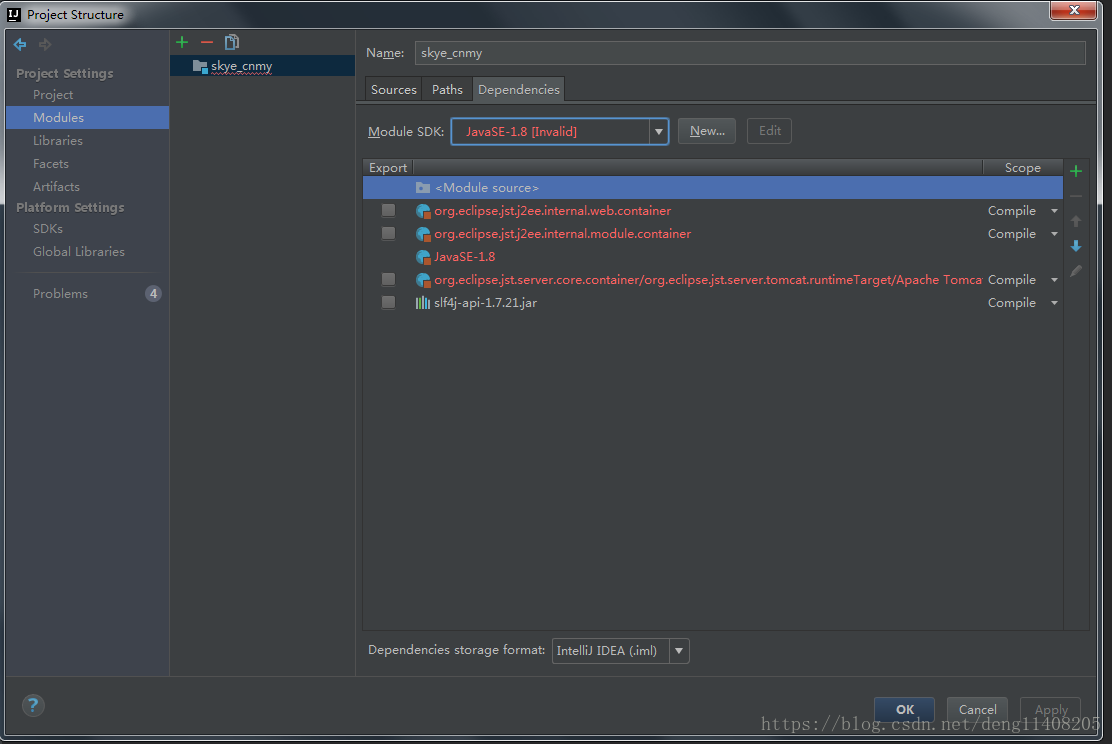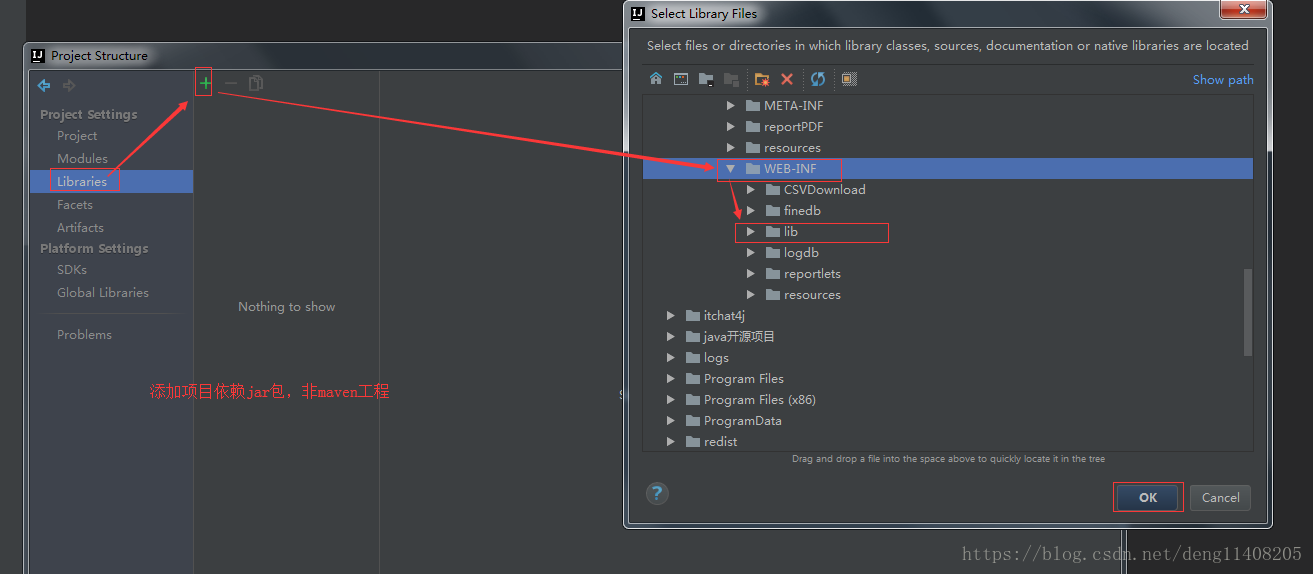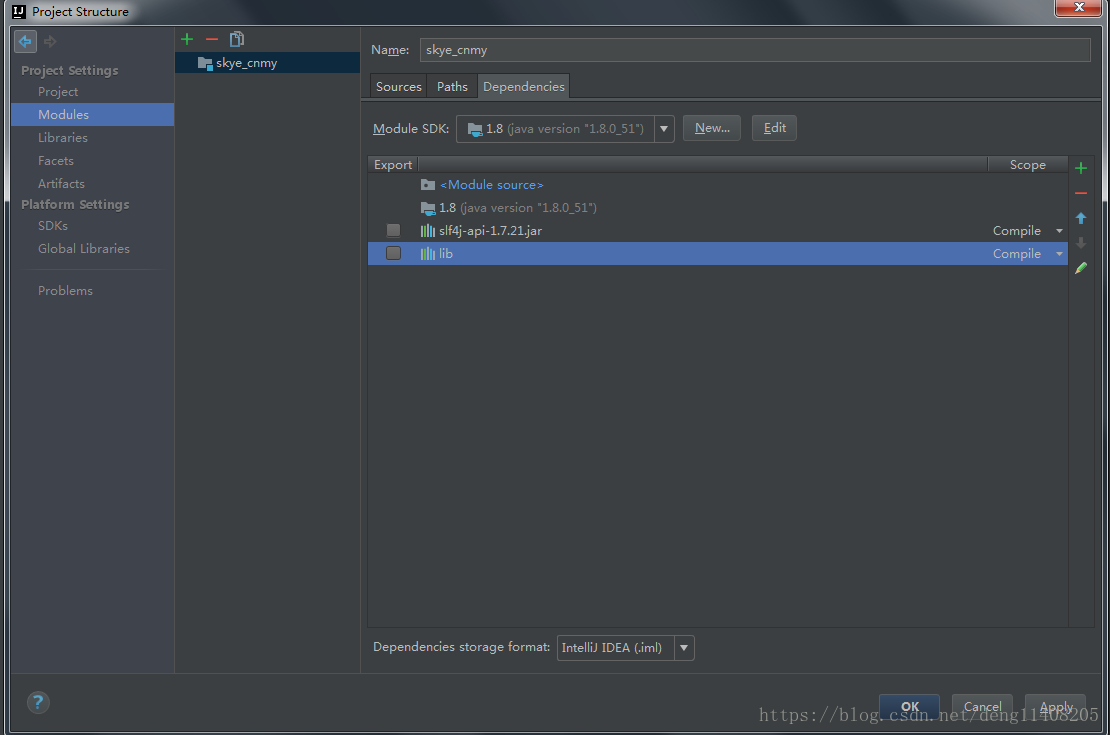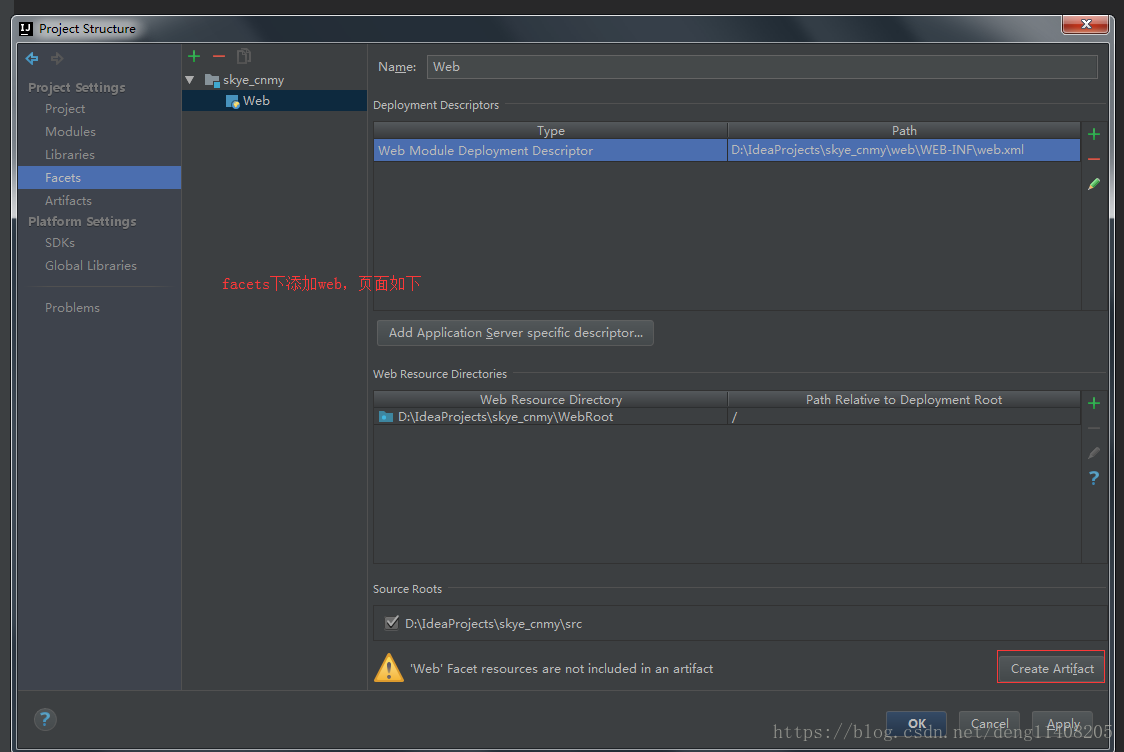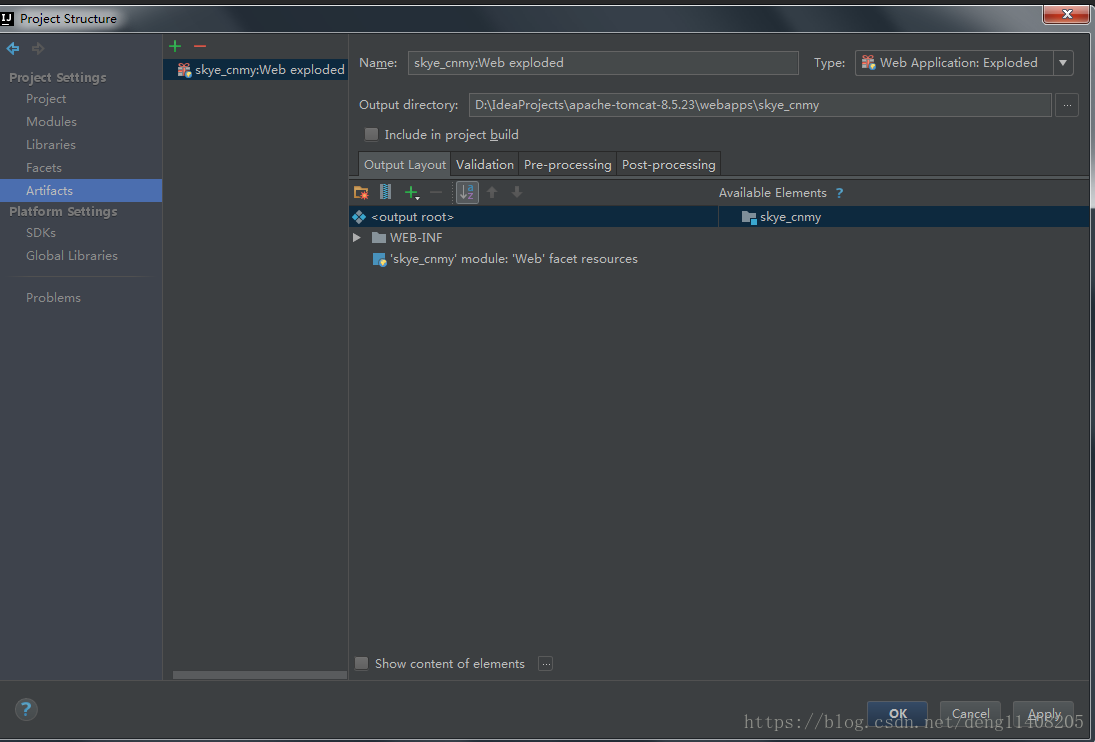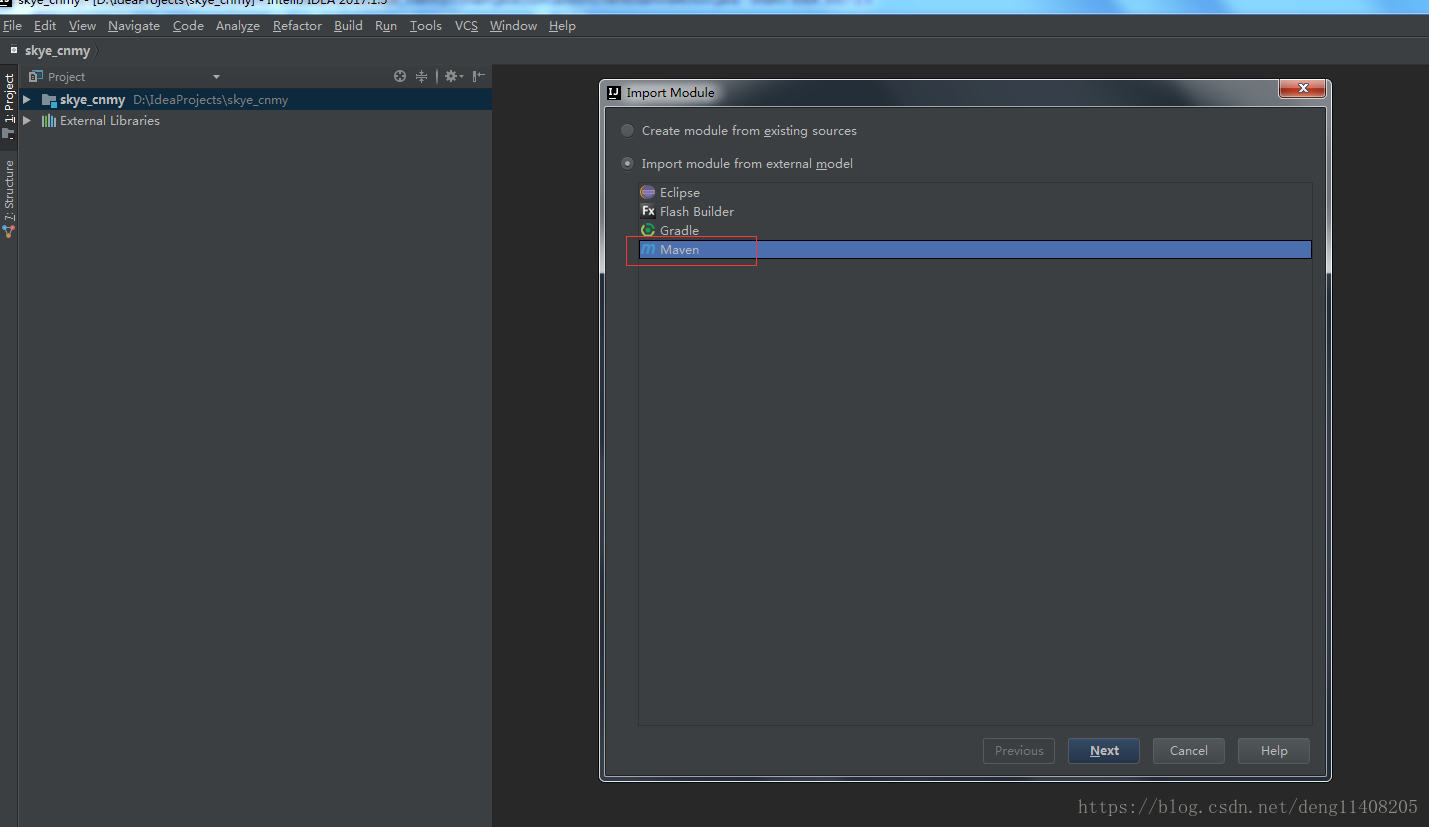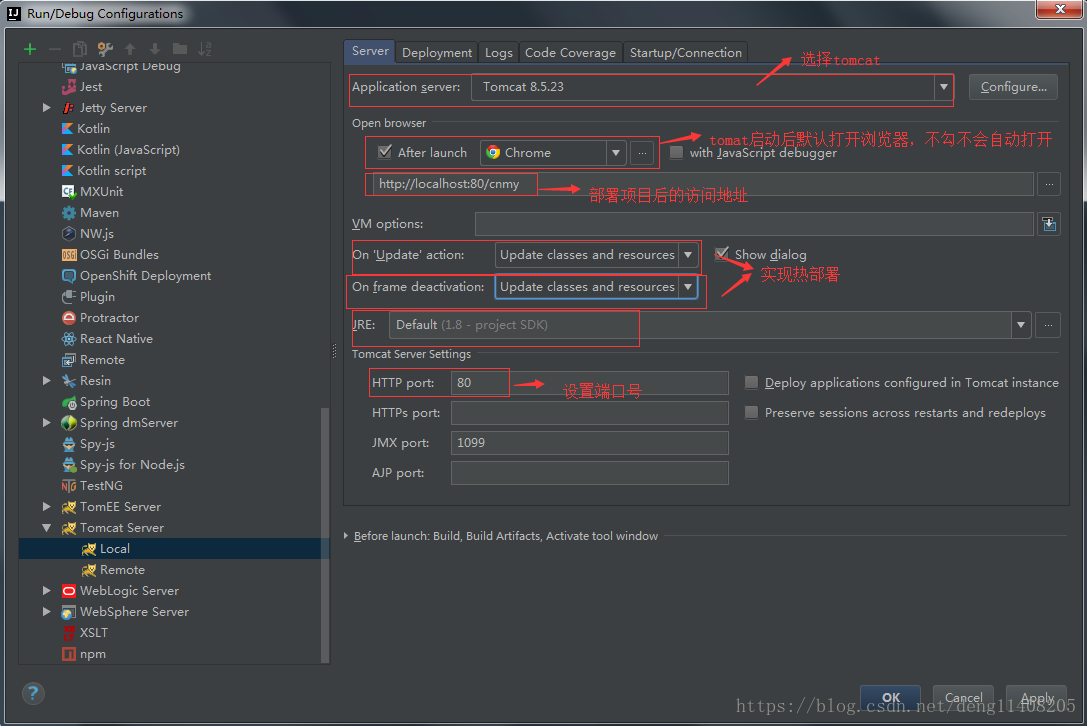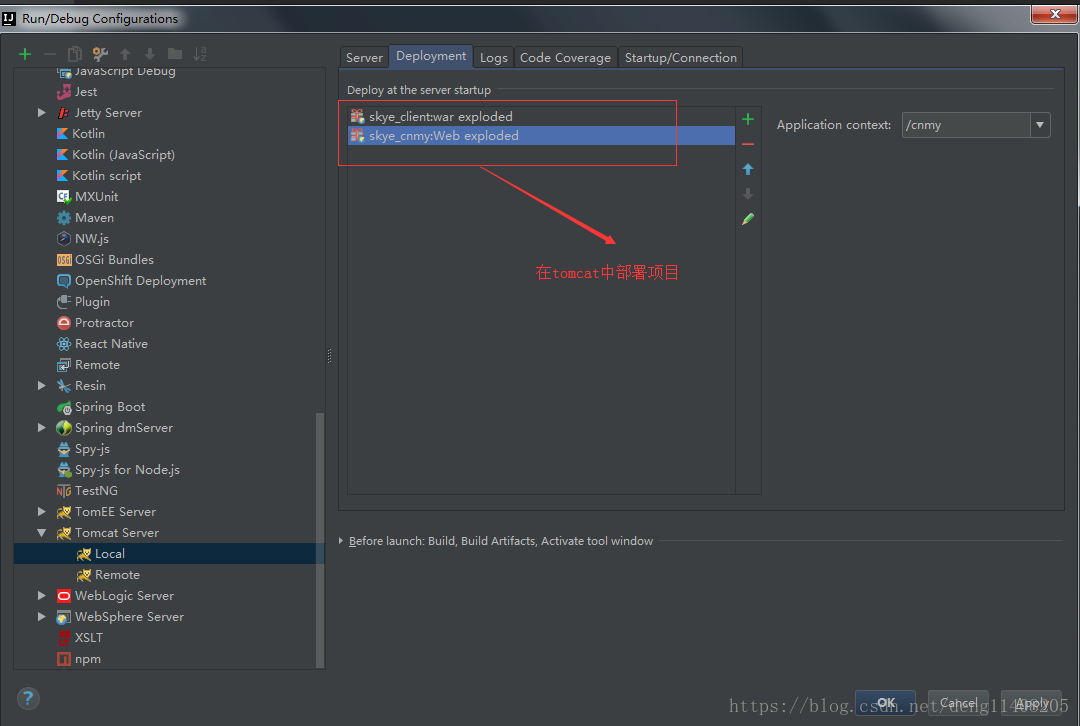- 1第七届集创赛海云捷讯杯教程(二)_海运捷讯杯用什么开发板
- 2小程序测试用例_微信小程序安全测试实例检查系统的安全性,包括身份验证、访问控制、数据加密等
- 3Android 5+ 通知栏的细节问题_现在要求应用程序的通知栏图标只使用alpha图层进行绘制,而不应包括rgb图层
- 4【记录42】centos 7.6安装nginx教程详细教程
- 5UML建模例题100道_uml建模实例100例
- 6浅谈WDM与OTN——光传输大容量技术_光通信 wdm odn spliter
- 73.1 RK3399项目开发实录-Linux开发,编译 Linux 固件(物联技术666)_rk3399模块编译
- 8element 表格套输入框_element表格嵌入输入框
- 9Docker 部署 Harbor 镜像仓库_docker部署harbor仓库
- 10element源码分析_qmixelements 源码
Intellij IDEA 导入 eclipse web 项目详细操作_eclipse 项目 idea 项目 webroot
赞
踩
Intellij IDEA 导入 eclipse web 项目详细操作
另:也可以右键用idea打开项目,直接跳到第五步。
第一步:准备工具我用的是 IntelliJ IDEA 2017.1(64) 这个版本的,在eclipse中找到我之前写skye_cnmy(非Maven),skye_client(Maven)的项目导入。
第二步:在Intellij IDEA File–>New–>Project from Existing Sources,选择你要导入的项目,如下图
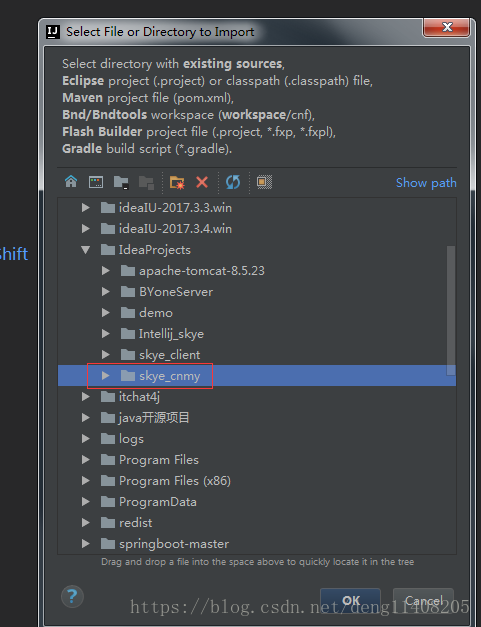
第三步:选择项目类型,非maven项目勾选Eclipse,maven项目选择Maven,如下图:
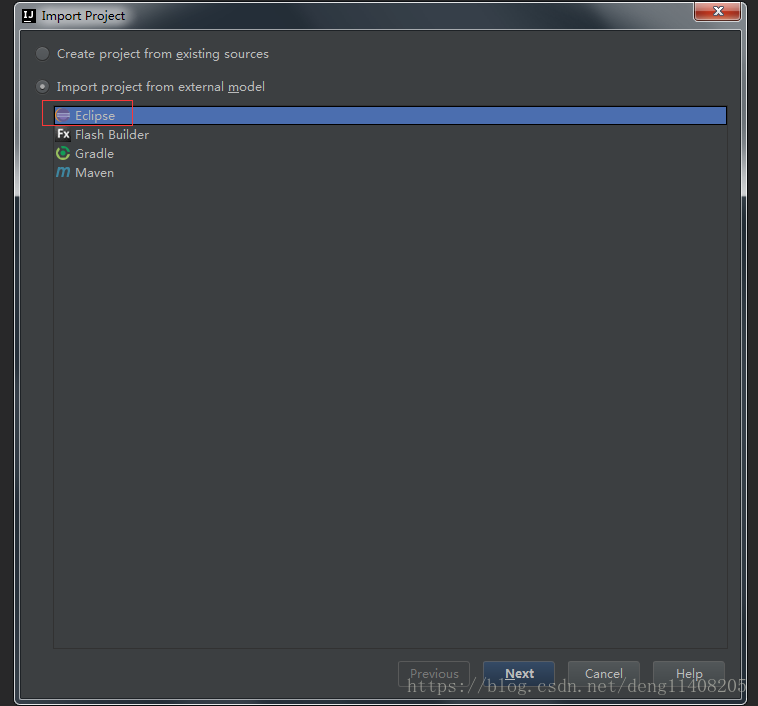
第四步:添加项目作用的JDK版本,本项目JDK 1.8为例,然后按引导一步步完成导入 ,如下图:
第五步:配置项目,File–>Project Structure ,点击 Modules→Dependencies 设置Module SDK ,把红色org开头的都remove掉(org开头的是eclipse的配置文件),如下图:
第六步:点击当前页面的Libraries→上面绿色加号→Java(根据你的需要,我这个项目是以架包的形式)。
第七步:选择你项目中所用的架包的目录点击OK
第八步:操作完成上一步之后点击 Facet→Web,点击右边的加号把文件选中此项目中web.xml点击OK,第二个红框也把remove掉,改成WebRoot点击OK。之后点击apply,最后点击 Create Artifact。
第九步:点击 Artifacts 进入如下页面,配置项目部署编译后的输出目录,点出Ok,到此就大功告成了!
说明:导入maven项目,选择Maven,点击Next按指引就可导入成功,后续步骤就省略了,如下图,(注意:如果在同一工作区间导入多个项目,new Module 而非project,这里不做详细介绍,可自行找相关资料)
最后就是配置tomcat了,如下图,配置
样例为多个项目同时部署到tomcat,详细配置请看这篇文章:https://blog.csdn.net/deng11408205/article/details/79713340
到此就大功告成了!!!!